
【Vo.1】ExcelVBAを復習してみる【備忘録】
なにごとも使わないと忘れてしまいます。
Excelも同様で、日々使っているから、手に馴染んでいるのです。
サラリーマン講師をしていた時は、多種多様な方が、受講生で来ていたため、指導できるように、VBA学習をしたり、使わなくていい場面もVBAで自動化したりしていました。
現在も、個人的に親交のある方には、お金をいただき、Excelの指導をしていますが、VBAは指導しない予定です。
そのため、ここ5年くらいは、マクロ機能もVBAもいじっていません。
今回から備忘録として、VBAについて、復習の意味も込めて、書いていきます。
ほぼ、記憶から飛んでいますので、初めから一緒に勉強していきましょう!
マクロ機能とVBAの違い
はじめに、マクロとVBAの違いから。
マクロとVBAと聞いて、説明が上手くできますか?と言われたら、なかなか難しいです。
じつは、どっちがどっちかわからなくなることがあります。
下記で整理しています。しっかり区別して覚えることが大切ですね。
マクロ機能とは
Excel内での作業や操作を自動化するための機能です。
例えば、同じ手順を何度も繰り返す場合、マクロを使って一度の録音でそれを自動化できます。マクロは操作の録画と再生で構成されており、録画した手順を再生することで、同じ操作を繰り返す手間を省くことができます。
VBAとは
VBA(Visual Basic for Applications)は、Excel内で使用されるプログラミング言語です。
VBAを使うと、より高度な処理や操作をExcelに組み込むことができます。VBAを利用することで、自動化やカスタマイズされた機能の追加など、Excelの機能を拡張することができます。
まとめ
マクロ機能
マクロは操作の録画と再生で構成されており、録画した手順を再生することで、同じ操作を繰り返す手間を省くことができる
VBA
Excel内で使用されるプログラミング言語。
自動化やカスタマイズされた機能の追加など、Excelの機能を拡張することができます。
マクロ機能・VBAを利用するための下準備
マクロ機能・VBAを使うには、下準備が必要です。
マクロ機能は、「開発」タブを表示させる必要があります。

初期設定だと、「開発」タブは表示されていません。
表示させるには、以下の手順で行います。

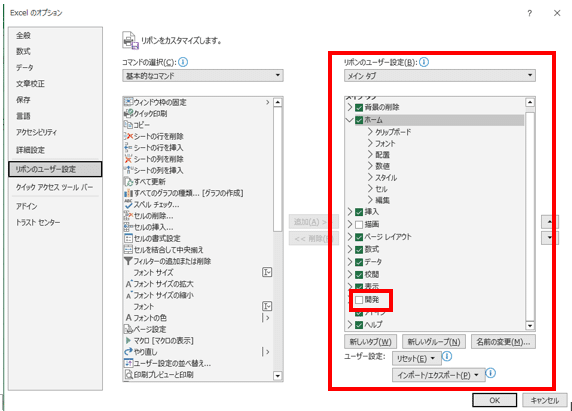
1.タブの上で右クリックします。
2.表示されたメニューから「リボンのユーザー設定」をクリック
3.赤枠の開発に☑し、OKをクリック
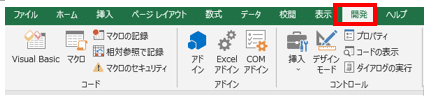
「開発」タブが表示されました。
VBAを使うときはショートカットキーでもできる
VBAは前述どおりプログラミング言語です。
「開発」タブを表示させなくとも、VBAエディタ(VBAを記述していくためのノートみたいな場所)を表示させる方法があります。
VBAエディタを開くには、「Alt+F11」で開くことができます。


本記事の復習
マクロ機能とVBAの違いをはっきりさせること
マクロ機能とVBAを利用するには、「開発」タブを表示させること
VBAエディタは、「Alt+F11」でも開くことができる
プロフィール
神雄四季については、プロフィールをご覧ください。
サイトマップ
記事一覧については、サイトマップをご覧ください。
最後までご覧いただきありがとうございました。
フォローとスキをしていただくと、毎日更新の励みになります。
この記事が気に入ったらサポートをしてみませんか?
